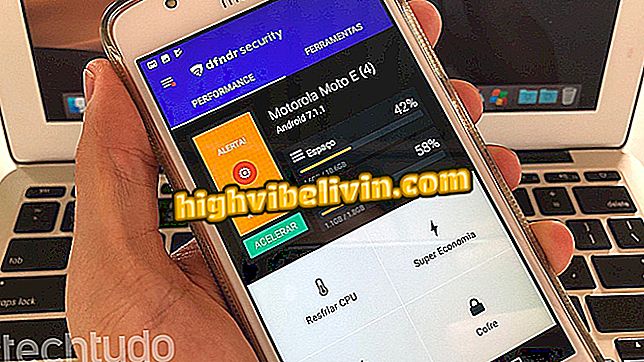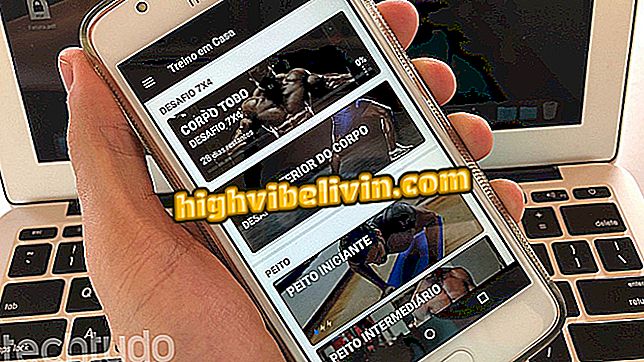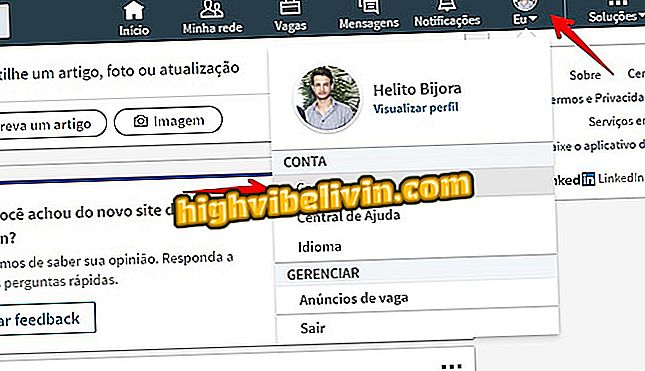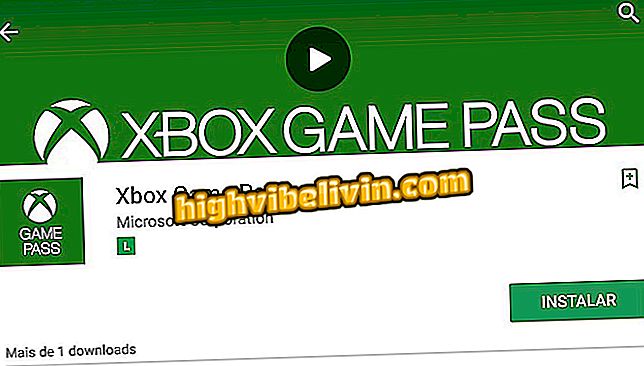Wattpad PC: lle: Miten ladata, asentaa ja käyttää Kirjat-sovellusta Windows 10: ssä
Wattpadilla, joka tuo tuhansia kirjoja lukemaan ilmaiseksi, on sovellus Windows 10: lle. Ohjelma on saatavilla Microsoft Storessa ja tarjoaa pääsyn kaikkiin palvelun toimintoihin, jolloin voit tutustua monipuolisimpien kirjallisuusluokkien töihin.
Seuraavassa opetusohjelmassa kerrotaan, miten voit ladata, asentaa ja käyttää Wattpadia Windows-tietokoneessa. Palvelu on käytettävissä myös selaimella, Android-puhelimella ja iPhonella (iOS).
Wattpad: miten voit ladata puhelimessa olevia kirjoja offline-tilassa

Wattpad Web: Katso, miten voit käyttää sivustoa lukemalla ilmaisia kirjoja
Haluatko ostaa matkapuhelin-, TV- ja muita alennustuotteita? Tunne vertailu
Lataa ja asenna
Vaihe 1. Avaa Wattpad-lataussivu, valitse Windows ja napsauta latausta.

Valitse Wattpad-lataussivulta Windows ja napsauta Lataa
Vaihe 2. Microsoft Storen Wattpad-sivulla paina "Get" -painiketta;

Korostettu saadaksesi sovelluspainikkeen Microsoft Storesta
Vaihe 4. Odota sovelluksen lataamista ja asentamista Windows 10: ssä;

Wattpadin lataaminen ja asentaminen Microsoft Storesta
Vaihe 5. Kun asennus on valmis, avaa Wattpad painamalla "Start" -painiketta.

Wattpadin asettaminen Windows 10 -käyttöjärjestelmään
Wattpadin käyttäminen Windows 10: ssä
Vaihe 1. Wattpad näyttää kirjautumisnäytön. Jos et ole koskaan käyttänyt palvelua, kirjoita sähköpostiosoitteesi, luo käyttäjätunnus ja salasana ja paina "Rekisteröidy" tai, jos haluat, käytä Facebookin käyttöoikeustietoja. Jos olet jo rekisteröitynyt alustalle, avaa "Kirjaudu" -välilehti ja kirjoita käyttöoikeudet;

Wattpad-kirjautumisnäyttö Windows 10: ssä
Vaihe 2. Wattpad avautuu etsintä-välilehdellä, jossa on kompassi, joka näyttää alustan suosittelemat digitaaliset kirjat. Voit myös etsiä otsikon tai tekijän suurennuslasin työkalun kautta. Kun löydät mielenkiintoisen kirjan, klikkaa sitä avataksesi sen;

Avaa-välilehti näyttää Wattpadin suosittelemat kirjat
Vaihe 3. Kun valitset kirjan, näet näytön yläosassa kuinka monta näkymää, kirjanmerkkejä ja kommentteja on. Näyttö kerää myös tietoja, kuten kuvausta, kirjoittajia, kappeleiden lukumäärää ja mediaa (valokuvia ja videoita). Avaa kirja tehokkaasti painamalla "Lue" -painiketta.

Wattpadin digitaalisen kirjan ikkunan kuvaus
Vaihe 4. Tekstin lisäksi näytön yläreunassa on viisi painiketta: "+" lisää tekstin lukemiin; tähti merkitsee kirjaa suosikiksi; valintaikkunassa voit tarkastella ja kommentoida; Ylösuoli-kuvake on tekstin jakamiseen sosiaalisten verkostojen kautta; ja viimeinen painike avaa lukusäädöt, joiden avulla voit muuttaa fontin kokoa ja tyyliä, muuttaa sivun taustavärin ja vaihtaa sivunvaihtoa haku- ja vieritystilan välillä. Voit palata tekstiin sen jälkeen, kun olet syöttänyt jonkin näistä työkaluista, napsauttamalla ikkunan vasemmassa reunassa olevaa sinistä taustaa.

Korosta kirjan työkaluriville ilmainen Wattpad-alusta
Vaihe 5. Kun saavutat näytön loppuun, näet "Seuraava luku" -painikkeen. Klikkaa sitä jatkaaksesi lukemista.

Edelleen-painike Wattpadissa rekisteröidyn kirjan seuraavaa lukua varten
Mikä on paras sivusto kirjojen lataamiseen? Kommentoi.